Bạn vừa đổi điện thoại từ iPhone sang Android và lo lắng về dữ liệu cũ? Đừng lo! Bài viết của Dienthoaigiakho.vn sẽ hướng dẫn cách chuyển dữ liệu từ iPhone sang Android chi tiết từ A đến Z, giúp bạn dễ dàng mang theo mọi thông tin quan trọng sang thiết bị mới chỉ trong vài bước đơn giản.
Xem nhanh
- 1 Tại sao cần chuyển dữ liệu khi đổi từ iPhone sang Android?
- 2 Các loại dữ liệu có thể chuyển từ iPhone sang Android
- 3 Cách chuyển dữ liệu từ iPhone sang Android đơn giản, nhanh chóng
- 4 Sử dụng ứng dụng để chuyển dữ liệu từ iPhone sang Android
- 5 Lưu ý khi chuyển dữ liệu từ iPhone sang Android
- 6 Câu hỏi thường gặp
Tại sao cần chuyển dữ liệu khi đổi từ iPhone sang Android?
Chuyển dữ liệu giúp bạn:
- Không bị mất thông tin liên hệ, ảnh, video, ghi chú, lịch làm việc
- Dễ dàng tiếp tục công việc và sử dụng trên điện thoại mới
- Tiết kiệm thời gian và công sức sao lưu thủ công
Bên cạnh đó, việc nắm được cách chuyển dữ liệu đúng sẽ giúp bạn tránh lỗi mất dữ liệu và tiết kiệm chi phí nhờ tận dụng các công cụ miễn phí có sẵn.
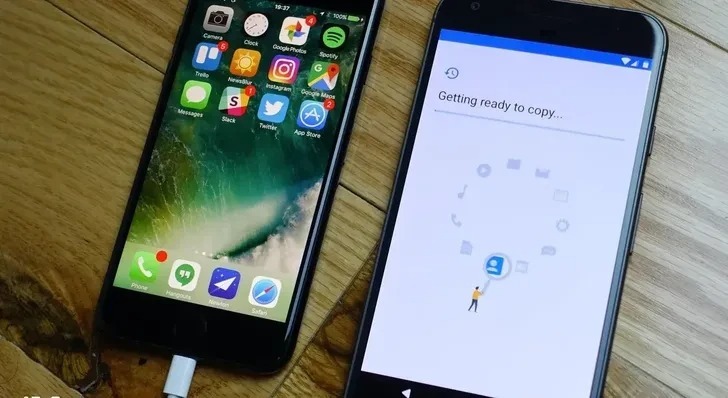
Các loại dữ liệu có thể chuyển từ iPhone sang Android
Trước khi thực hiện, bạn cần biết những loại dữ liệu có thể chuyển được:
- Danh bạ điện thoại
- Ảnh và video
- Tin nhắn SMS và iMessage
- Lịch sử cuộc gọi
- Ghi chú, lịch, email
- Ứng dụng (cài lại thủ công)
- Dữ liệu WhatsApp
- Tệp trên iCloud và Apple Notes
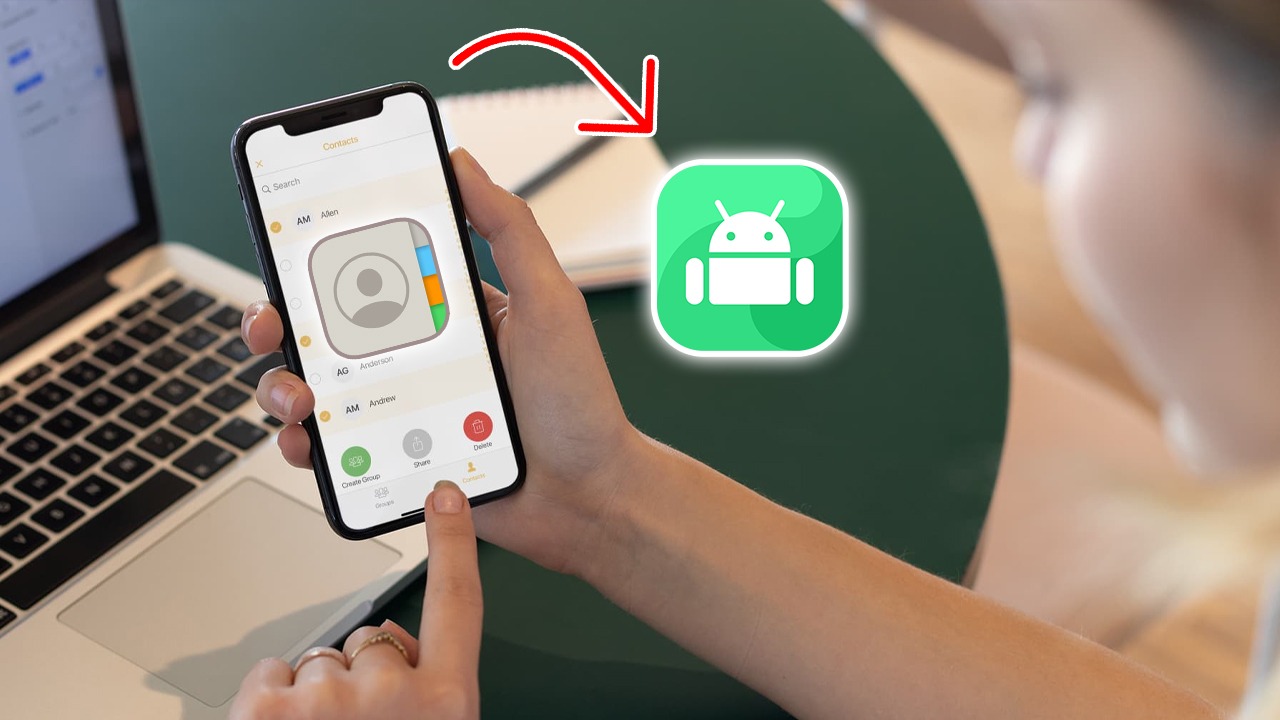
Nếu bạn đang tìm điện thoại Android chính hãng, giá tốt, hỗ trợ kỹ thuật tận tình, hãy truy cập:
Cách chuyển dữ liệu từ iPhone sang Android đơn giản, nhanh chóng
Chuyển dữ liệu giữa iPhone và Android có thể gây khó khăn nếu bạn chưa từng thực hiện trước đó. Tuy nhiên, chỉ với vài bước cơ bản dưới đây, bạn có thể dễ dàng mang toàn bộ danh bạ, ảnh, video, ghi chú… từ iPhone sang thiết bị Android mới mà không lo bị mất thông tin.
Chuyển dữ liệu từ iPhone sang Android bằng cáp
Đây là cách nhanh và trực tiếp nhất để sao chép dữ liệu. Bạn chỉ cần:
- Bước 1: Kết nối iPhone và Android bằng dây cáp (Lightning – USB-C hoặc qua adapter).
- Bước 2: Trên Android, chọn chuyển dữ liệu từ iPhone và làm theo hướng dẫn.
- Bước 3: Chọn loại dữ liệu cần chuyển: danh bạ, tin nhắn, ảnh, ứng dụng…
- Bước 4: Hệ thống sẽ sao chép toàn bộ dữ liệu đã chọn sang máy Android mới.
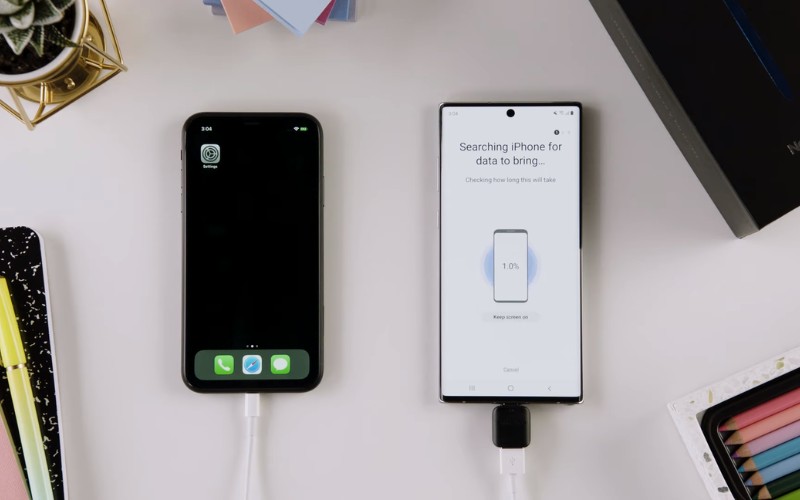
Phương pháp này phù hợp khi bạn mới mua máy và muốn chuyển toàn bộ dữ liệu một lần duy nhất.
Chuyển danh bạ từ iPhone sang Android
Bạn có thể đồng bộ danh bạ bằng iCloud và Google Contacts:
- Bước 1: Vào iCloud.com, đăng nhập tài khoản Apple.
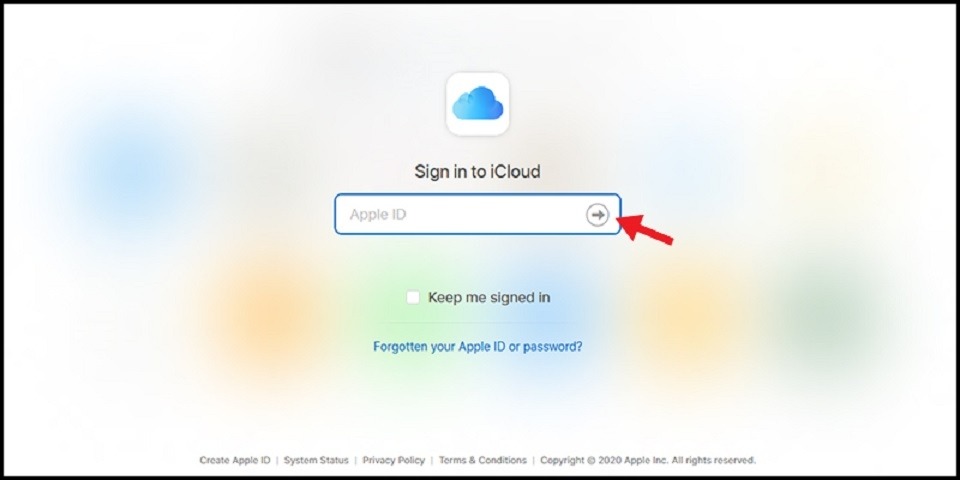
- Bước 2: Chọn mục Danh bạ > xuất file danh bạ dưới dạng
.vcf.
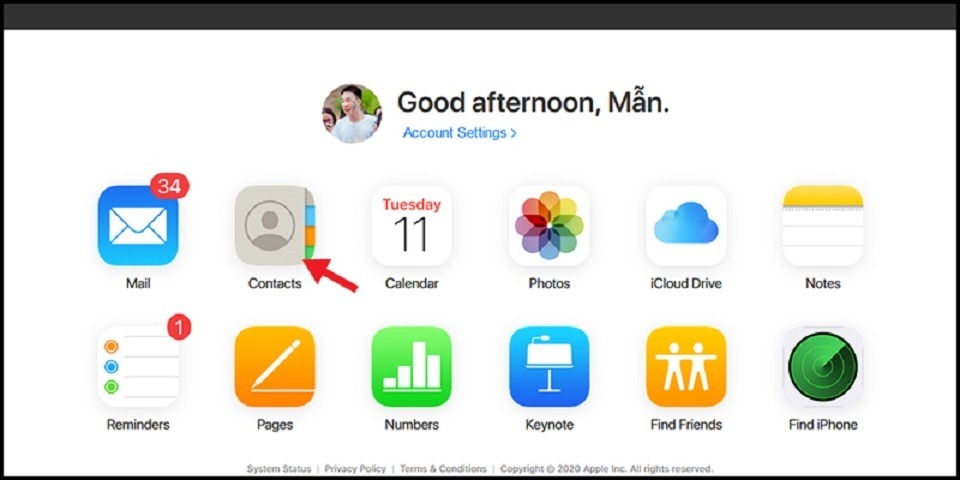
- Bước 3: Truy cập Google Contacts, đăng nhập tài khoản Google > nhập file
.vcfvừa tải về.
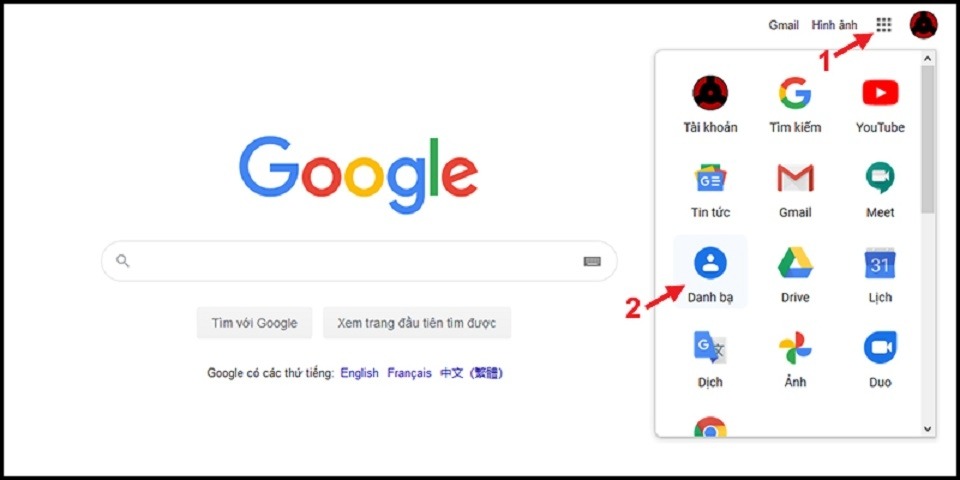
- Bước 4: Trên Android, chỉ cần đăng nhập tài khoản Google, danh bạ sẽ tự động được đồng bộ.
Không cần cài thêm ứng dụng, không mất thời gian chép tay, đây là một trong những cách chuyển dữ liệu từ iPhone sang Android vừa an toàn, vừa hiệu quả mà bạn nên áp dụng ngay khi đổi máy.
Chuyển ghi chú từ iPhone sang Android
Với ghi chú, bạn có thể dùng một số công cụ để chuyển sang Android:
- iCloud Notes: Truy cập iCloud.com, sao chép ghi chú thủ công hoặc gửi về Gmail.
- Gmail/Google Keep: Dán nội dung ghi chú vào Google Keep để lưu trữ và đồng bộ.
- Một số app hỗ trợ như MobileTrans hay Outlook cũng giúp chuyển nhanh toàn bộ ghi chú.
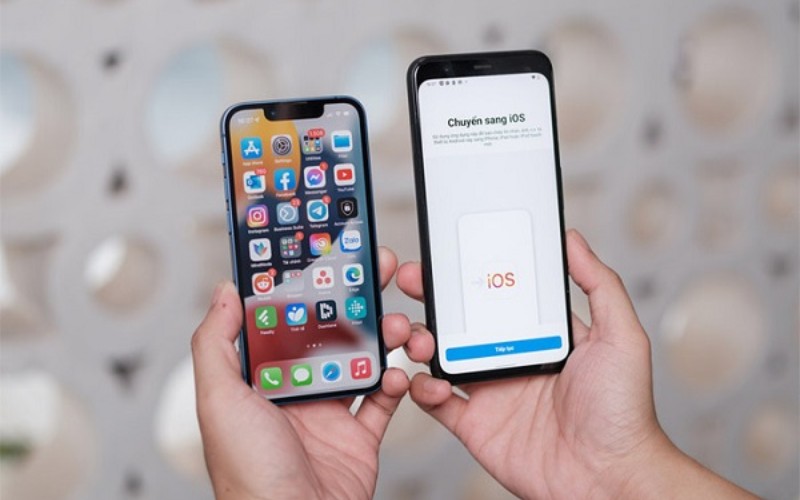
Chuyển hình ảnh, video dễ dàng với Google Photos
Sử dụng Google Photos là cách đơn giản và không tốn dung lượng bộ nhớ máy:
-
Bước 1: Tải Google Photos trên iPhone > đăng nhập tài khoản Google.
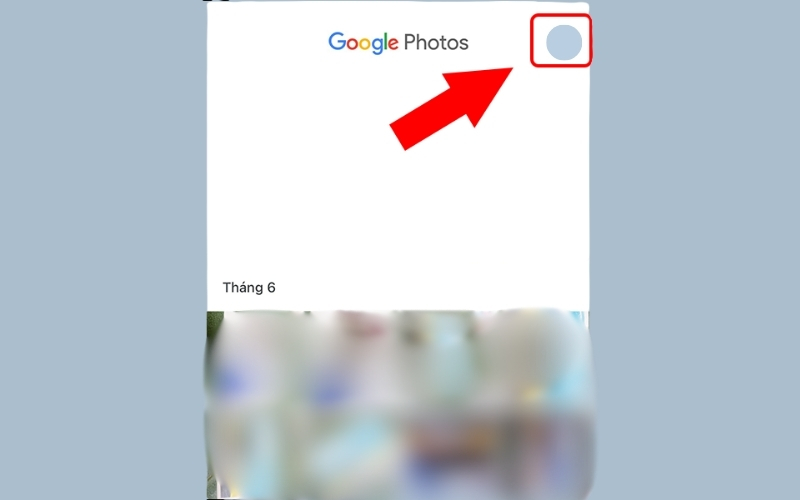
-
Bước 2: Vào phần Cài đặt trong ứng dụng > bật tính năng “Sao lưu và đồng bộ”.
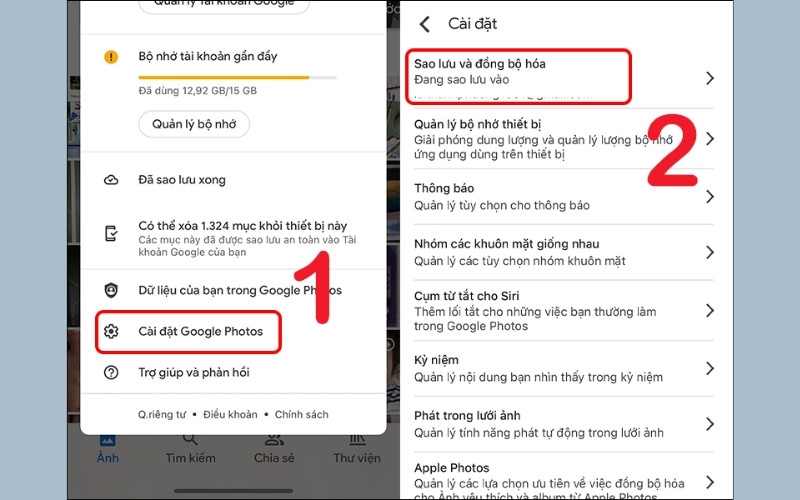
-
Bước 3: Đợi đồng bộ hoàn tất, sau đó đăng nhập tài khoản Google đó trên Android là bạn có thể truy cập toàn bộ ảnh/video.
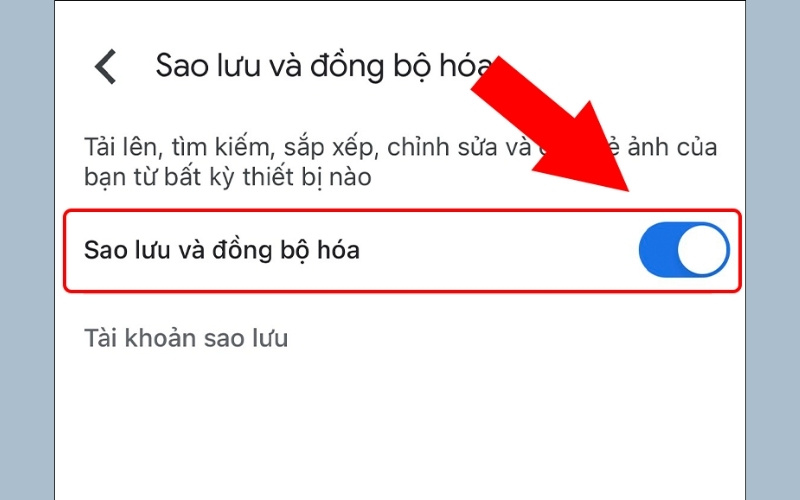
Chuyển các loại dữ liệu khác
Với các file văn bản, PDF, tài liệu công việc…, bạn nên dùng Google Drive:
- Bước 1: Tải Google Drive trên iPhone, đăng nhập tài khoản Google.
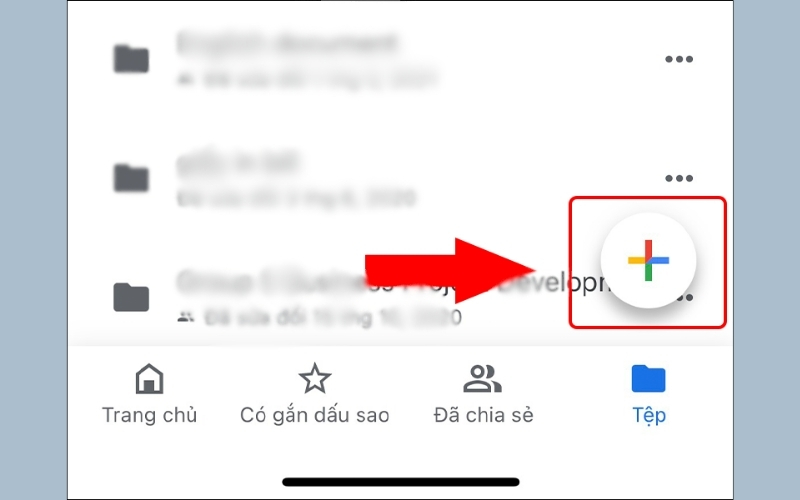
- Bước 2: Nhấn nút “+” > Tải lên > chọn tài liệu cần chuyển.
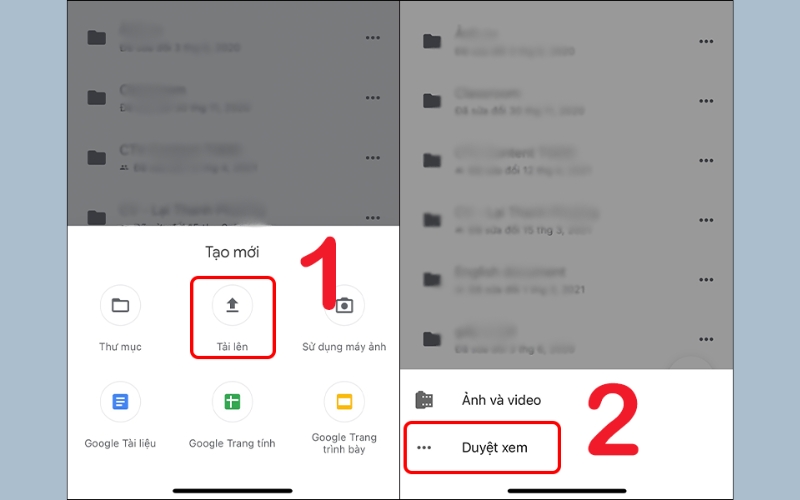
- Bước 3: Trên Android, mở Google Drive và tải các file về là xong.
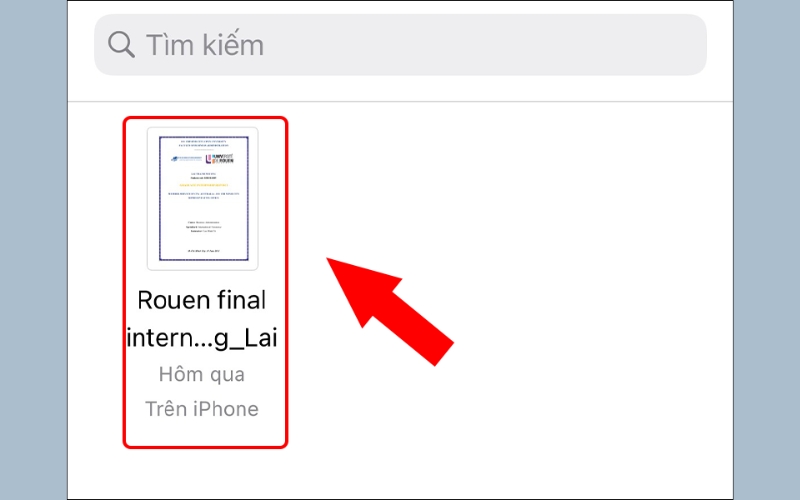
Sau khi hoàn tất, bạn chỉ cần mở thiết bị Android, đăng nhập vào cùng một tài khoản Google Drive, các tệp đã được đồng bộ sẽ xuất hiện và bạn có thể tải chúng về nhanh chóng. Đây là một phần quan trọng trong cách chuyển dữ liệu từ iPhone sang Android, giúp bạn không bỏ sót bất kỳ tài liệu cần thiết nào khi đổi thiết bị.
Lưu ý: Đảm bảo tài khoản Google được sử dụng trên cả hai thiết bị là giống nhau để quá trình đồng bộ diễn ra suôn sẻ.
Chuyển dữ liệu từ iPhone sang Android bằng Google Drive
Google Drive là một trong những công cụ tiện lợi nhất giúp bạn chuyển dữ liệu từ iPhone sang Android mà không cần cáp hay phần mềm hỗ trợ. Dưới đây là các bước thực hiện cụ thể:
- Bước 1: Trên iPhone, mở ứng dụng Google Drive và nhấn vào biểu tượng ba dấu gạch ngang ở góc trên bên trái màn hình.
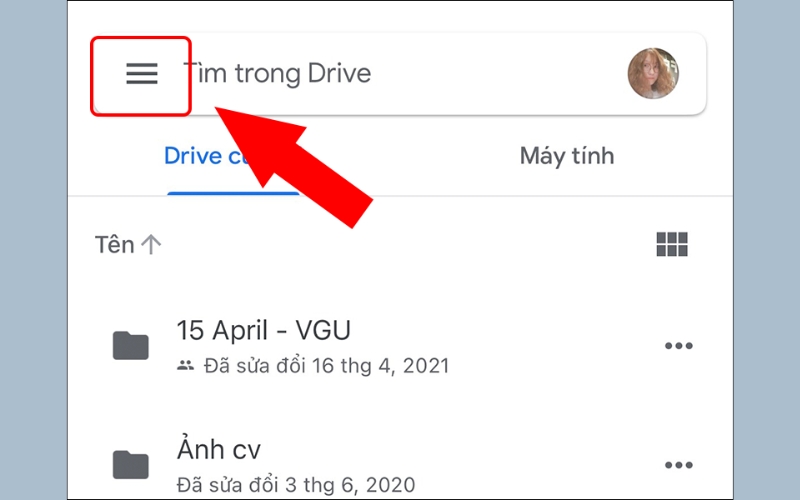
- Bước 2: Vào phần Cài đặt, chọn mục Sao lưu để bắt đầu quá trình đồng bộ dữ liệu.
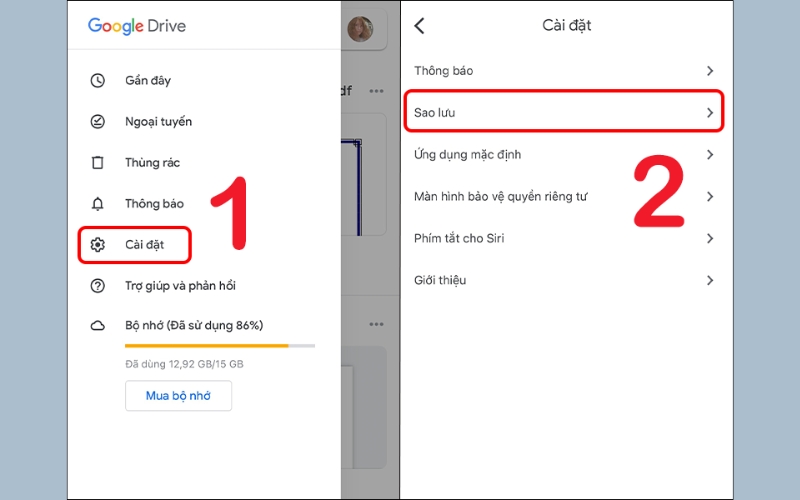
- Bước 3: Tùy chỉnh những nội dung bạn muốn sao lưu như danh bạ, ảnh, video hoặc lịch. Chẳng hạn, nếu muốn sao lưu danh bạ, hãy nhấn vào mục Danh bạ và bật tùy chọn Sao lưu vào danh bạ Google.
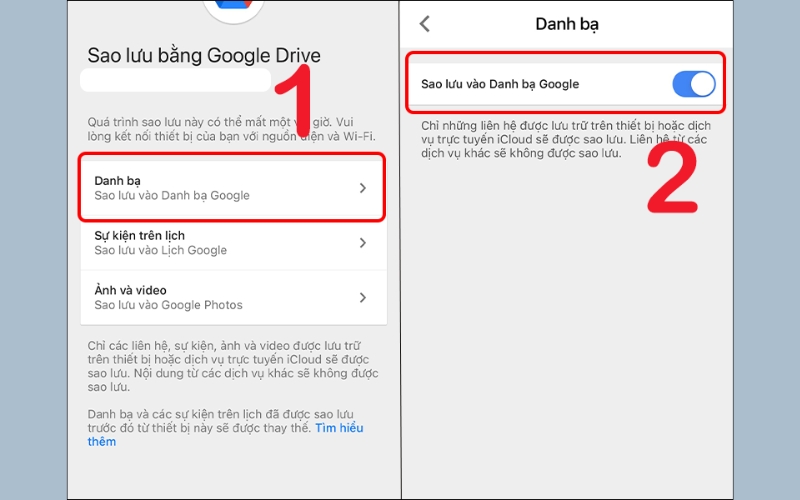
- Bước 4: Nhấn Bắt đầu sao lưu, sau đó chọn OK để cấp quyền cho Google Drive truy cập vào các dữ liệu đã chọn.
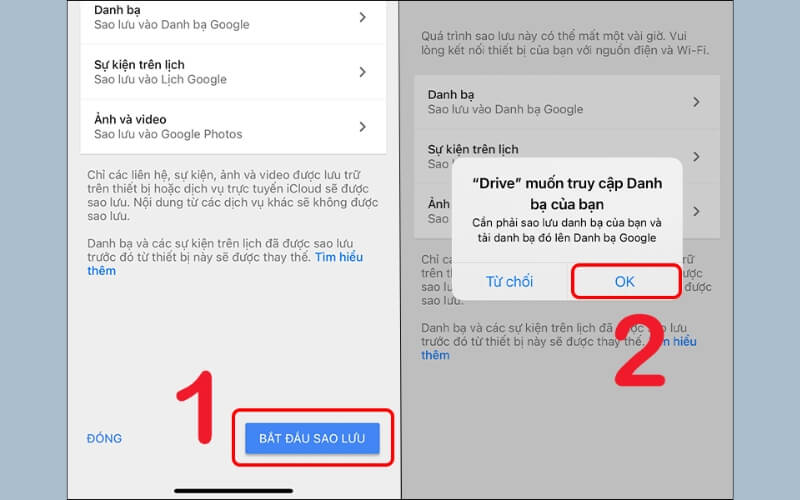
Khi quá trình sao lưu hoàn tất, bạn chỉ cần đăng nhập tài khoản Google đó trên thiết bị Android là có thể truy cập và tải về các nội dung đã được đồng bộ.
Lưu ý:
- Hiện tại, Google Drive chỉ hỗ trợ sao lưu danh bạ, ảnh, video và lịch từ iPhone.
- Thời gian sao lưu có thể nhanh hay chậm tùy vào dung lượng dữ liệu và tốc độ kết nối mạng.
Phương pháp này là một phần đơn giản nhưng hiệu quả trong cách chuyển dữ liệu từ iPhone sang Android, phù hợp với mọi người dùng dù không rành công nghệ.
>> Khám phá ngay các lựa chọn iPhone 12 cũ với giá chỉ từ 5,8 triệu, bảo hành chính hãng 12 tháng.
Sử dụng ứng dụng để chuyển dữ liệu từ iPhone sang Android
Bên cạnh việc sử dụng Google Drive hay iCloud, bạn cũng có thể tận dụng các ứng dụng chuyên dụng để chuyển dữ liệu nhanh chóng. Một trong những lựa chọn phổ biến, dễ sử dụng và hoàn toàn miễn phí là Copy My Data hỗ trợ chuyển danh bạ, lịch, ảnh và video chỉ trong vài thao tác.
Sử dụng ứng dụng Copy My Data
Copy My Data là công cụ đơn giản, miễn phí giúp chuyển dữ liệu từ iPhone sang Android nhanh chóng mà không cần đến dây cáp. Điều kiện duy nhất là cả hai thiết bị phải kết nối cùng một mạng Wi-Fi hoặc dữ liệu di động ổn định. Đây là một trong những giải pháp thuận tiện khi bạn muốn thực hiện cách chuyển dữ liệu từ iPhone sang Android mà không cần thao tác phức tạp.
Các bước thực hiện như sau:
- Bước 1: Đảm bảo cả iPhone và Android đều kết nối với cùng một mạng Wi-Fi hoặc đang bật dữ liệu di động ổn định.
- Bước 2: Tải ứng dụng Copy My Data từ App Store (trên iPhone) và CH Play (trên Android), sau đó mở ứng dụng và nhấn Next để tiếp tục.
- Bước 3: Trên iPhone, chọn tùy chọn “To or from another device over Wi-Fi” để bắt đầu quá trình dò tìm thiết bị Android.
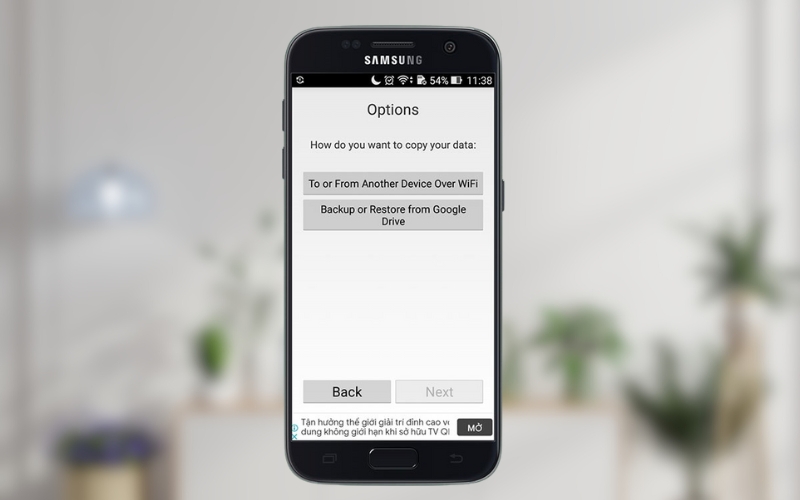
- Bước 4: Khi hệ thống hiển thị thiết bị nhận dữ liệu, bạn sẽ có hai lựa chọn là dùng khi muốn chuyển dữ liệu từ Android sang iPhone hoặc chuyển dữ liệu từ iPhone sang Android (hãy chọn tùy chọn này).
- Bước 5: Nhập mã PIN được hiển thị trên màn hình thiết bị Android để xác thực kết nối.
- Bước 6: Cuối cùng, chọn những loại dữ liệu bạn muốn chuyển như danh bạ, ảnh, lịch hoặc video, sau đó xác nhận để bắt đầu quá trình sao chép.
Toàn bộ quá trình diễn ra trong vài phút tùy vào dung lượng dữ liệu, và không yêu cầu tài khoản hay dây kết nối, rất phù hợp với người dùng phổ thông.
Sử dụng phần mềm MobileTrans
MobileTrans là phần mềm chuyển dữ liệu mạnh mẽ giữa iPhone và Android, hỗ trợ đầy đủ các loại dữ liệu như danh bạ, ảnh, tài liệu… Bạn cần cài đặt MobileTrans trên máy tính để sử dụng. Các bước thực hiện như sau:
- Bước 1: Kết nối cả iPhone và Android với máy tính.
- Bước 2: Mở MobileTrans và chọn chế độ Phone to Phone Transfer.
- Bước 3: Khi thiết bị được nhận diện, nhấn Flip để điều chỉnh đúng hướng chuyển dữ liệu.
- Bước 4: Nhấn Start Transfer để bắt đầu quá trình chuyển.
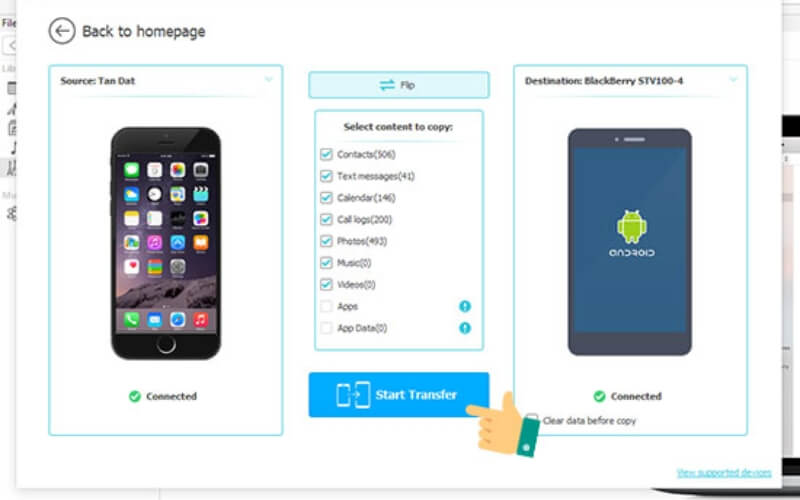
Lưu ý khi chuyển dữ liệu từ iPhone sang Android
- luôn đảm bảo kết nối internet ổn định (nên dùng wifi)
- sạc pin đầy đủ cho cả hai thiết bị trước khi thực hiện
- kiểm tra xem ứng dụng trên iphone có tương đương trên android hay không
- nếu dùng thiết bị samsung, hãy ưu tiên sử dụng smart switch để đảm bảo đầy đủ nhất
Câu hỏi thường gặp
Chuyển từ iPhone sang Android có mất dữ liệu không?
Nếu bạn làm đúng theo hướng dẫn và sao lưu trước, dữ liệu sẽ được giữ nguyên.
Chuyển ứng dụng có được không?
Ứng dụng cần cài lại từ google play. tuy nhiên, một số dữ liệu ứng dụng (ví dụ whatsapp) có thể được chuyển.
iCloud có dùng được trên android không?
Không, nhưng bạn có thể tải dữ liệu từ icloud về và đưa lên google drive hoặc google photos.
Có thể chuyển dữ liệu không cần cáp không?
Có, nếu dùng ứng dụng “chuyển sang android” qua mã qr hoặc đồng bộ bằng tài khoản google.
Hy vọng với hướng dẫn chi tiết trên, bạn đã dễ dàng thực hiện cách chuyển dữ liệu từ iPhone sang Android một cách nhanh chóng và hiệu quả. Chỉ cần chọn đúng công cụ phù hợp, toàn bộ dữ liệu quan trọng của bạn sẽ được đồng bộ đầy đủ trên thiết bị mới.
Đọc thêm:
- Cách chuyển dữ liệu Samsung sang Samsung mới hiệu quả, an toàn
- Cách chuyển ảnh từ iPhone sang máy tính Windows & Mac nhanh, không mất dữ liệu
- Chi tiết từng bước chuyển dữ liệu từ Samsung sang Xiaomi dễ dàng
- Cách để chuyển dữ liệu Xiaomi chỉ qua vài bước bằng Mi Mover
Địa chỉ showroom của Điện Thoại Giá Kho tại TP. HCM
121 Chu Văn An, P. Bình Thạnh
120 Nguyễn Thị Thập, P. Tân Thuận
56 Lê Văn Việt, P. Tăng Nhơn Phú
947 Quang Trung, P. An Hội Tây


















